AppleCarPlayでSpotifyを制御する方法
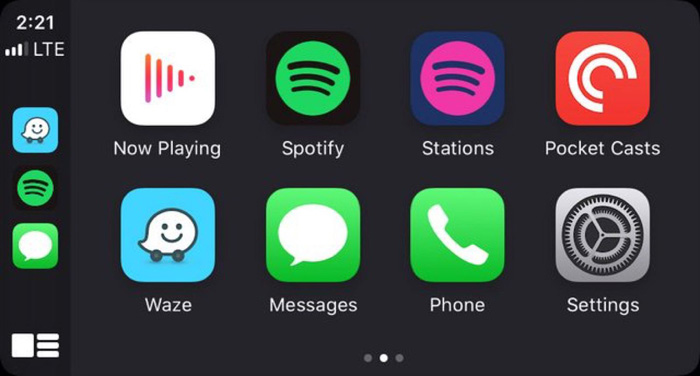
Apple CarPlayは、気を散らすものを減らし、iPhoneをよりインテリジェントかつ安全に使用するのに役立つ強力な運転アシスタントです。電話をかけたり、メッセージを送受信したり、道順を調べたり、音楽を楽しんだりするために使用できます。 Apple CarPlayを使用すると、iPhoneのすべてに指先でアクセスできます。
ミュージックストリーミングサービスの王者であるSpotifyは、AppleCarPlayでも利用できます。 Apple CarPlayでSpotifyを制御するのは非常に簡単ですが、一部のユーザーは、CarPlayのSpotifyアプリで問題が発生することがあると報告しています。
この記事では、Apple CarPlayでSpotifyを制御する通常の方法だけでなく、Apple CarPlayのSpotifyアプリで問題が発生した場合に、車内でSpotifyにアクセスする別の方法も紹介します。
AppleCarPlayでSpotifyを制御する方法
Apple CarPlayの最も驚くべき機能の1つは、Siriを使用してCarPlayを制御できることです。
iPhoneでSiriが有効になっていない場合は、[設定]> [Siri検索]に移動し、Siri機能がオンになっていることを確認してください。
クイックガイド:
1。スマートフォンを車のCarPlayUSBポートに接続します。
2。 iPhoneで、[設定]>[一般]>[CarPlay]>[利用可能な車]に移動します。
3。利用可能な車のリストから車を選択します。
4。ハンドルの音声コントロールを押すか、タッチスクリーンのCarPlayホームボタンを押し続けます。 Siriが表示され、AppleCarPlay機能を使用する準備が整います。
その後、Siriで音声コマンドを使用してAppleCarPlayでSpotifyを制御できます。
CarPlayは、車のコントロール(ノブ、ボタン、タッチパッド、タッチスクリーン)でも機能します。
Apple CarPlayでSpotifyを聴こうとしたときに問題が発生した場合は、無料のSpotifyミュージックダウンローダーを使用してSpotifyの曲をMP3ファイルとして保存し、MP3ファイルをUSBフラッシュドライブに転送してから、ダウンロードしたSpotifyの曲をUSB経由の車。
無料のSpotifyミュージックダウンローダーは、SpotifyトラックをMP3 / AAC / WAV / FLAC / AIFF / ALAC/AUTOに変換できる使いやすいツールです。元のオーディオ品質を維持し、変換後もID3タグを保持します。無料のSpotifyMusicDownloaderを使用すると、Spotifyからローカルドライブに音楽をダウンロードできます。あなたは曲を所有していて、通常の再生のためにどこにでもそれらを転送することができます。
ステップ1:[トラックの追加]ボタンをクリックします。 Spotifyの曲のURLをコピーしてFreeSpotifyMusic Downloaderのボックスに貼り付け、[解析]ボタンをクリックして続行します。
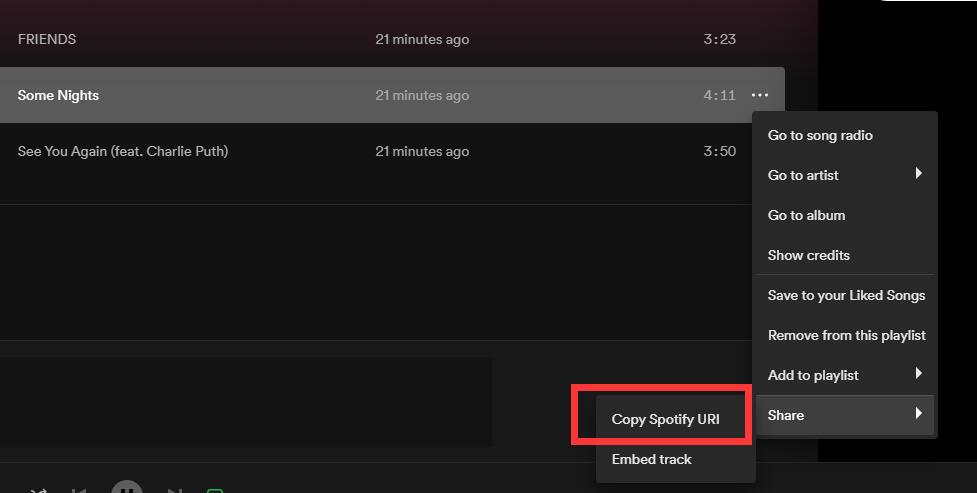
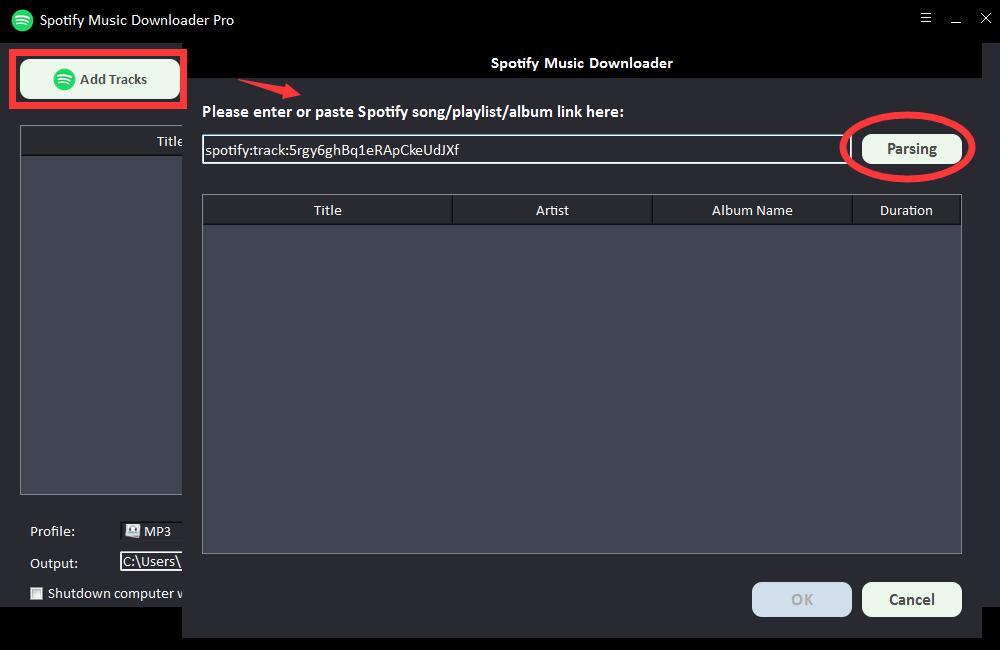
しばらくすると、タイトル、アーティスト、アルバム名、長さなど、Spotifyの曲に関するすべての情報が表示されます。 [OK]をクリックして確認し、次の手順に進みます。
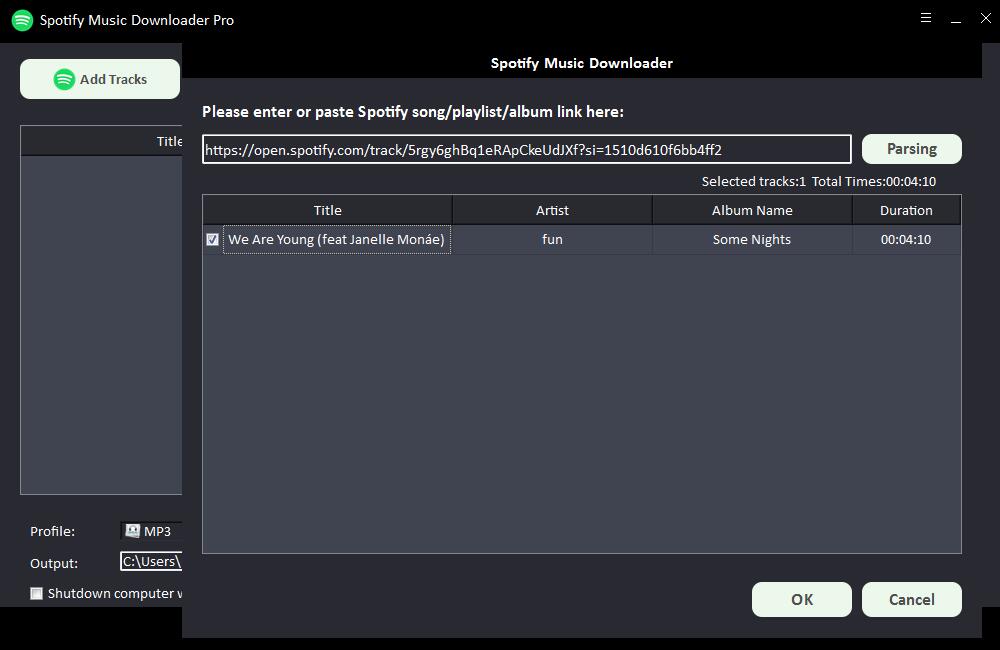
ステップ2:[プロファイル]ドロップダウンリストから出力オーディオ形式を選択するか、[設定]をクリックしてビットレートとサンプルレートを変更できます。
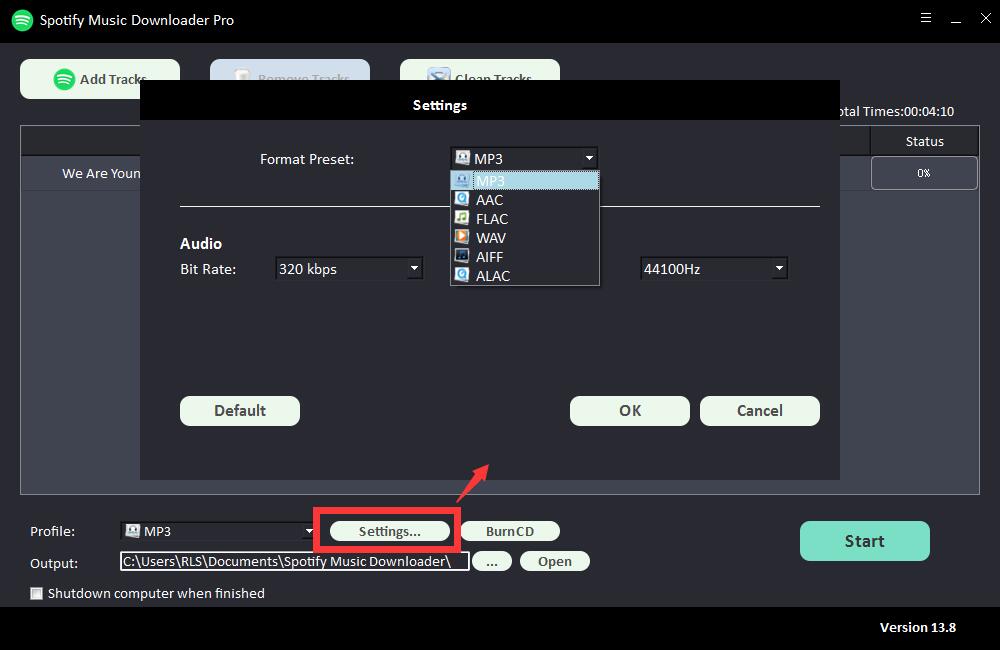
ステップ3:出力先を選択し、[開始]をクリックすると、Spotifyの曲、プレイリスト、アルバム、ポッドキャストのダウンロードが開始され、MP3、AC、FLAC、WAV、AIFF、ALAC、AUTO、その他の一般的なオーディオファイルに変換されます。 。
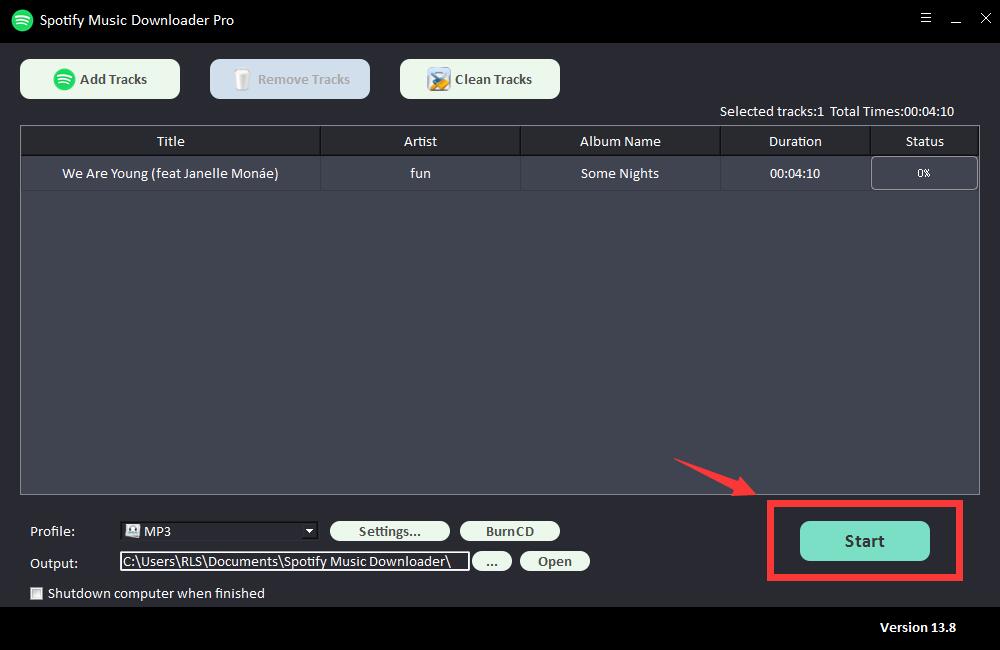
これで、Spotifyの音楽をUSBに転送し、USBを車に接続するだけです。その後、車の内蔵メディアプレーヤーでそれらを聴き始めることができます。
